
Inhaltsverzeichnis:
- Autor John Day [email protected].
- Public 2024-01-30 07:22.
- Zuletzt bearbeitet 2025-01-23 12:53.
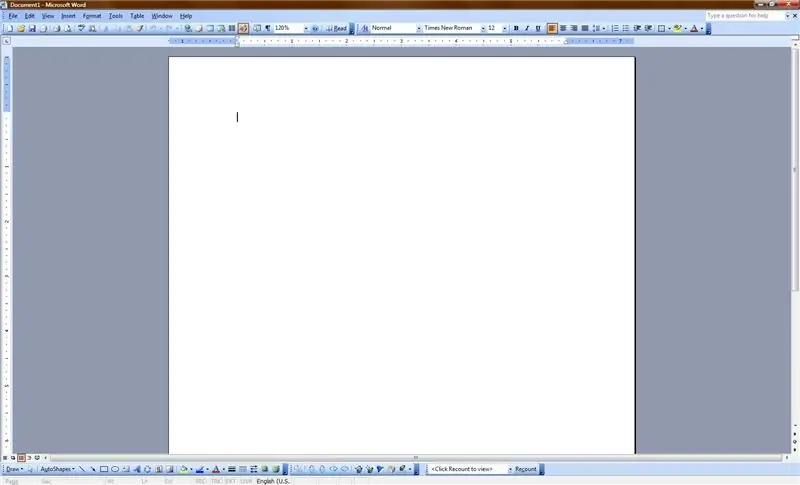
In diesem Instructable geht es darum, wie man Microsoft Word zum Absturz bringt (oder es zumindest verlangsamt). Das Beste ist, dass dies auf einem Zielcomputer in etwa 30 Sekunden erledigt werden kann! Hahaha!
Schritt 1: Öffnen Sie das Programm
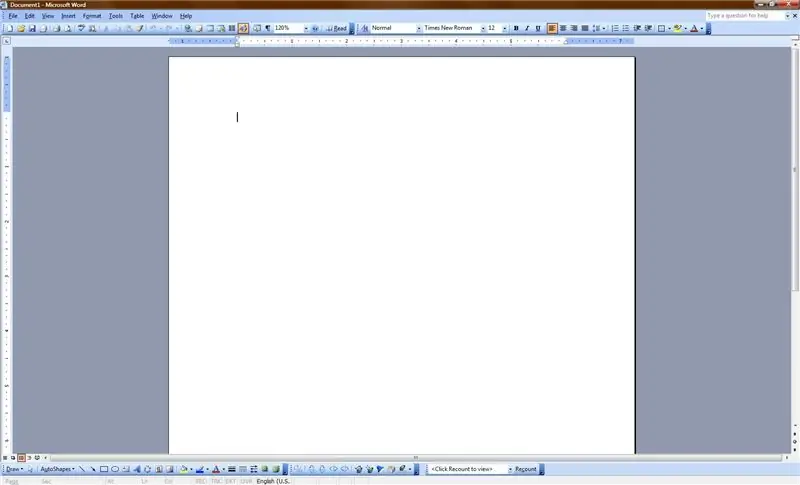
Öffnen Sie Microsoft-Word. Jeder, der Windows verwendet (oder sogar Mac-Benutzer, wenn sie MS Word auf ihrem Mac haben) sollte wissen, wie man es öffnet. Andernfalls sollten Sie sich nicht in der Nähe eines Computers aufhalten. Wenn Sie jedoch denken, dass Sie ein Noob sind, sehen Sie sich die folgende Zeile an
Können Sie dies lesen?!
Schritt 2: Vergrößern Sie Ihre Schriftart
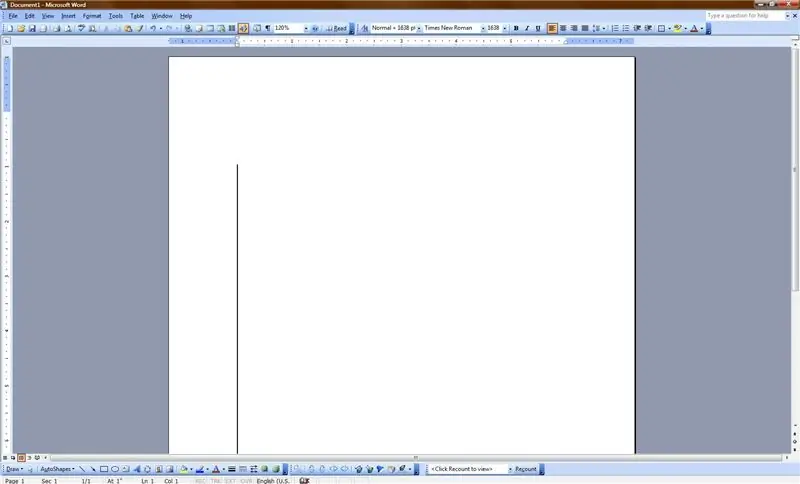
Machen Sie nun Ihre Schrift so groß wie möglich. Die maximale Schriftgröße beträgt 1638. Ändern Sie also im Dropdown-Feld "Schriftartwechsler" Ihre Schriftart in 1638. Sehen Sie sich das Bild an, um die gigantische Schriftart in Aktion zu sehen.
Schritt 3: Geheimcode #2257
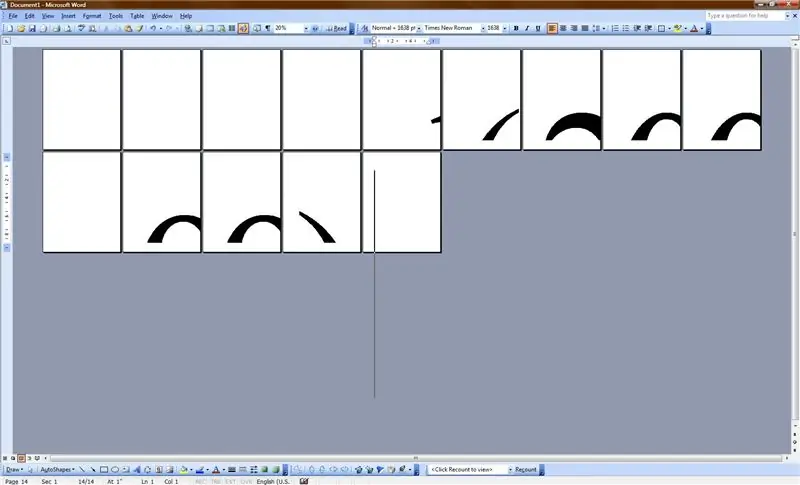
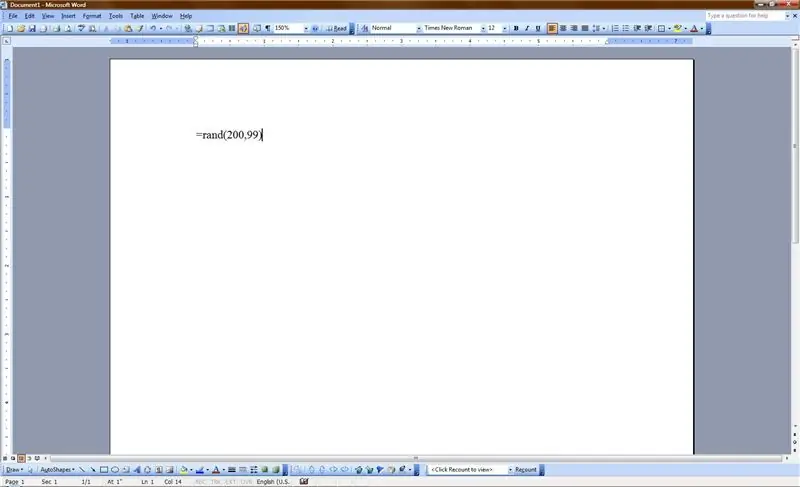
Geben Sie nun Folgendes (ohne Anführungszeichen) ein: "=rand(200, 99)" Dies weist den Computer an, ach so viele Zeilen von 'The q' zu drucken - oh, Sie werden im nächsten Schritt sehen …
Schritt 4: Lichter, Kamera, Katastrophe
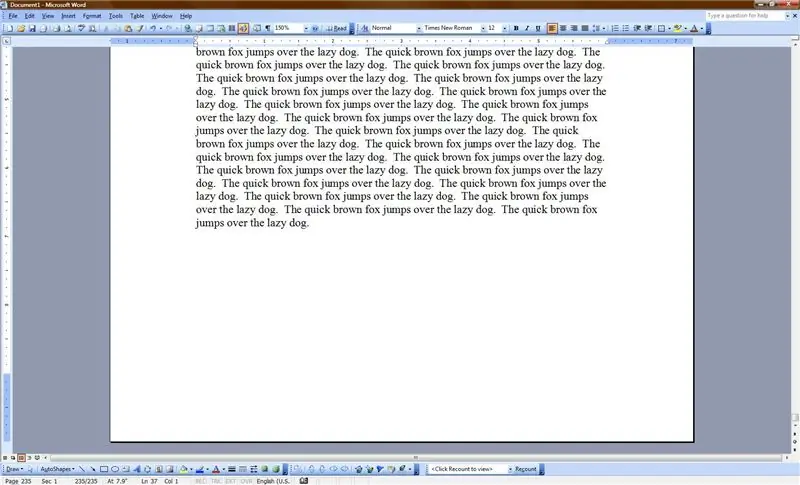
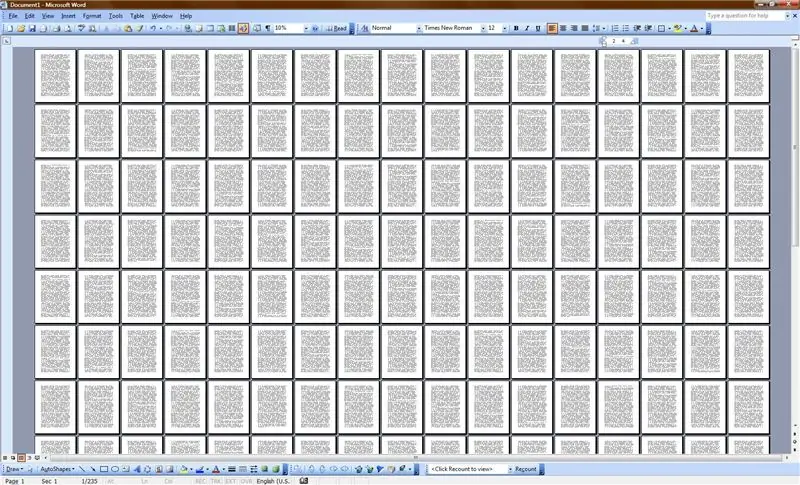
Jetzt müssen Sie nur noch die Eingabetaste drücken und dann weglaufen. Mit der Kraft dieses Instructable ist nicht zu rechnen. Ich beanspruche keine Verantwortung oder Haftung für alles, was durch die Veröffentlichung dieses Instructable auftritt.
Wie gesagt, viel Spaß. Dies geschieht, wenn Sie dies nur auf 12 pt tun. Schriftart:
Empfohlen:
So programmieren und veröffentlichen Sie Matlab 2016b in Word (Anleitung für Anfänger): 4 Schritte

So codieren und veröffentlichen Sie Matlab 2016b in Word (Einsteigerhandbuch): Matlab ist ein leistungsstarkes Sprachprogramm, das zum Berechnen technischer Ergebnisse verwendet wird. Es hat die Fähigkeit, Visualisierungen, Berechnungen und Programmierung auf benutzerfreundliche Weise zu integrieren. Mit diesem Programm kann der Benutzer Probleme und Lösungen veröffentlichen
Erstellen und Einfügen einer Tabelle und Hinzufügen zusätzlicher Spalten und/oder Zeilen zu dieser Tabelle in Microsoft Office Word 2007 – wikiHow

Erstellen und Einfügen einer Tabelle und Hinzufügen zusätzlicher Spalten und/oder Zeilen zu dieser Tabelle in Microsoft Office Word 2007: Hatten Sie schon einmal viele Daten, mit denen Sie arbeiten, und dachten Sie sich … dieser Daten besser und verständlicher aussehen?" Wenn ja, dann könnte eine Tabelle in Microsoft Office Word 2007 Ihre Antwort sein
‘Runde’ Word Clock (auf Niederländisch & Englisch!): 8 Schritte (mit Bildern)

‘Runde’ Word Clock (auf Niederländisch & Englisch!): Vor einigen Jahren habe ich zum ersten Mal eine Word Clock im Internet gesehen. Seitdem wollte ich immer selbst einen machen. Es gibt viele Instructables, aber ich wollte etwas Originelles machen. Ich weiß nicht viel über Elektronik, also habe ich ein
Microsoft Word: 10 Schritte

Microsoft Word: Hier erfahren Sie, wie Sie eine Gliederung zu Microsoft Word erstellen
Alphabetisierung nach Nachnamen in Microsoft Word – wikiHow

So alphabetisieren Sie nach Nachnamen in Microsoft Word: In diesem anweisbaren werde ich Ihnen beibringen, wie Sie nach Nachnamen in MS-Wort alphabetisieren. Es ist ein wirklich praktisches Werkzeug, das manchmal sehr nützlich ist
